在Linux系统下连接服务器是开发、运维人员的必备技能。无论是远程管理服务器、传输文件,还是进行开发调试,熟练掌握连接服务器的方法都能大幅提升工作效率。本文将从原理到实操,带你全面掌握Linux连接服务器的多种方式。
一、SSH协议基础
SSH(Secure Shell)是目前最常用的远程连接协议,它基于加密技术,能安全地在客户端和服务器之间传输数据,避免信息被窃取或篡改。大多数Linux服务器默认开启SSH服务,端口为22。
1. SSH客户端命令
在Linux系统中,自带了 ssh 命令用于连接服务器。其基本语法为:
ssh [用户名]@[服务器IP地址或域名]
例如,要以用户 ubuntu 连接IP地址为 192.168.1.100 的服务器,命令如下:
ssh ubuntu@192.168.1.100
首次连接时,系统会提示确认服务器的指纹信息,输入 yes 后,输入用户密码即可完成连接。
2. 密钥对认证
为了避免每次连接都输入密码,提高安全性和便捷性,可以使用密钥对认证。操作步骤如下:
1. 在本地客户端生成密钥对:
ssh-keygen -t rsa
按提示完成操作,默认会在 ~/.ssh/ 目录下生成 id_rsa (私钥)和 id_rsa.pub (公钥)文件。
2. 将公钥添加到服务器:
ssh-copy-id [用户名]@[服务器IP地址或域名]
完成上述步骤后,下次连接服务器时,无需输入密码,系统会自动通过密钥进行认证。
二、SFTP与SCP:安全传输文件
1. SFTP
SFTP(SSH File Transfer Protocol)是基于SSH协议的安全文件传输协议。使用 ssh 命令连接服务器后,可以通过 ls 、 cd 等命令浏览服务器文件系统,使用 put 和 get 命令上传和下载文件。
# 连接SFTP服务器
sftp [用户名]@[服务器IP地址或域名]
# 上传文件
put local_file remote_file
# 下载文件
get remote_file local_file
2. SCP
SCP(Secure Copy)是另一种安全文件传输方式,它可以在不登录服务器的情况下直接传输文件。
# 从服务器下载文件到本地
scp [用户名]@[服务器IP地址或域名]:/path/to/remote_file /path/to/local_file
# 上传本地文件到服务器
scp /path/to/local_file [用户名]@[服务器IP地址或域名]:/path/to/remote_file
三、其他连接方式
1. Telnet(不推荐)
Telnet是一种较老的远程登录协议,它以明文形式传输数据,安全性较差,目前已逐渐被SSH取代。
telnet [服务器IP地址或域名] [端口号]
2. 图形化工具
除了命令行工具,还可以使用图形化工具连接服务器,如 Remmina 、 FileZilla 等。这些工具操作界面友好,适合初学者使用。
- Remmina:支持SSH、RDP等多种协议,可方便地管理多个远程连接。
- FileZilla:强大的FTP/SFTP客户端,提供直观的文件传输界面。
四、常见问题与解决方案
1. 连接被拒绝:可能是服务器SSH服务未启动,或防火墙阻止了连接。检查服务器上 sshd 服务状态,并确保防火墙开放了22端口。
# 检查SSH服务状态
sudo systemctl status sshd
# 启动SSH服务
sudo systemctl start sshd
# 开放防火墙22端口(以UFW为例)
sudo ufw allow 22/tcp
2. 密钥认证失败:确保私钥文件权限设置正确(一般为600),且服务器上的 authorized_keys 文件包含正确的公钥信息。
# 设置私钥文件权限
chmod 600 ~/.ssh/id_rsa